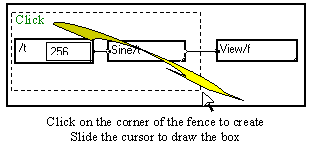
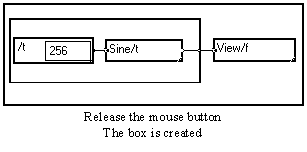
3-2-1. Créer boîtes et clôtures
Une clôture est un cadre tracé autour de texte, modules, et/ou macros.
Créer des boîtes simples ou clôtures encadrant plusieurs éléments
Une clôture (aussi appelée une boîte) est créée en glissant le curseur de la souris d'un coin de la boîte au coin opposé. En glissant, un rectangle en pointillés est montré et quand le bouton de la souris est relaché, la boîte apparaît. Toutes les boîtes incluses dans le rectangle deviennent des sous-boîtes de la nouvelle boîte ainsi créée. Si la clôture traverse des fils, les bornes sont créées automatiquement:
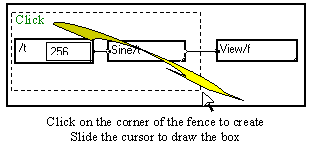
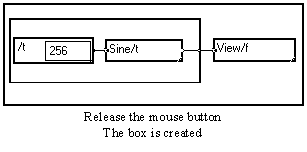
Les boîtes de texte contiennent le texte (commentaires, étiquettes). Elles ne deviennent visibles que quand elles ont été sélectionnées (rectangle rouge), ou si elles sont trop petites pour contenir le texte entier. Autrement seulement le texte est visible.
Pour créer une boîte de texte, taper Alt+T et cliquer là où le texte devrait être entré. Entrez le texte. Cliquez à l'extérieur de la boîte de texte pour sortir du mode d'édition.
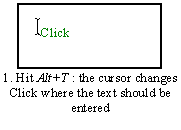
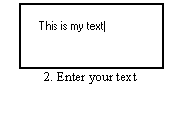
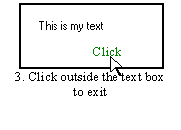
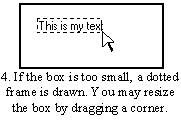
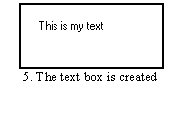
Créer des boîtes bouclées ou paquets
Si un groupe d'opérateurs inclus dans une boîte doit être répété plusieurs fois (comme dans une boucle de langage procédural), une boîte bouclée ou paquet doit être utilisée. Pour créer une boîte bouclée avec deux bornes qui se font face (voyez les figures ci-dessous),
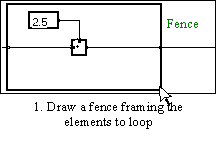
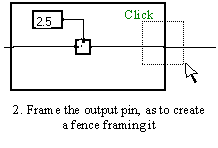
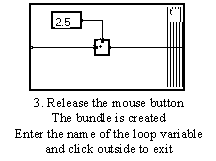
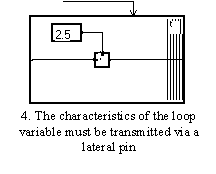
Le nom de la variable de boucle montré avec les rayures ("t" ici) peut être modifié plus tard comme tout texte.
Si la borne d'entrée de la boîte ne fait pas face à la borne de sortie, la boîte bouclée ne sera pas obtenue. Au contraire, une petite boîte près la borne de sortie sera créée. Cette boîte doit être détruite. Les bornes doivent être déplacées pour se faire face avant d'essayer de créer le paquet.
Vous pouvez créer un paquet à partir d'une boîte qui a plus qu'un couple de bornes face à face, mais toute borne de sortie doit faire face à la borne d'entrée associée.
Pour supprimer le bouclage d'une boîte, la même opération qui a été faite pour créer la boucle doit être exécutée: tirez un rectangle autour de la/les bornes bouclées).
Les boîtes à réduire en une macro doivent être d'abord encadrées avec une clôture simple. La boîte de macro est créée en utilisant Créer une macro du menu Outils, ou en utilisant le raccourci Alt+M.
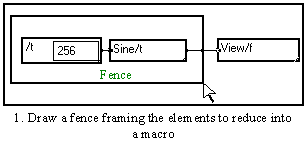
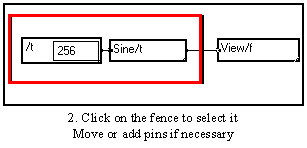
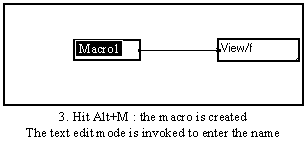
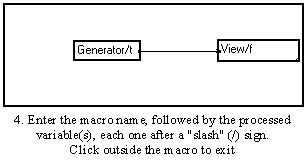
Vous pouvez ouvrir bien sûr la macro créée en cliquant deux fois sur elle,ajouter ou enlever des bornes, changer son contenu, ou créer un tableau de bord avant ou intermédiaire.
3-2-2. Sélectionner, déselectionner boîtes et clôtures,
Pour sélectionner ou déselectionner une boîte, déplacer le curseur à l'intérieur de la boîte et cliquer. Si la boîte est sélectionnée, le périmètre de la boîte est épaissi par un cadre rouge.
Si la boîte est verrouillée (voir (De)Verrouiller une boîte), éviter de cliquer près des noms de variables, car ceci vous mettrait dans le mode d'édition automatiquement (cela est fait pour autoriser le changement rapide des variables). Plutôt cliquer sur le nom du module ou sur sa frontière.
3-2-3. Déplacer boîtes et clôtures
Pour déplacer un module ou une macro, il n'est pas nécessaire de sélectionner la boîte avant qu'elle soit déplacée. Si la boîte est verrouillée (voir 3.7), éviter de cliquer près des noms de variables, car ceci vous mettrait dans le mode d'édition automatiquement (cela est fait pour autoriser le changement rapide des variables). Plutôt cliquer sur le nom du module ou sur sa frontière.
Une exception: une clôture simple, déverrouillée, entourant d'autres boîtes, doit être sélectionnées en cliquant sur elle avant être déplacée. Autrement une nouvelle boîte est créée. Quand une clôture qui contient des boîtes est déplacée, son contenu entier est déplacé, pas seulement la clôture elle-même.
Il y a quatre manières possibles de déplacer les boîtes:
Déplacement "rapide" en gardant les liaisons.
C'est la façon la plus commune de déplacer une boîte. Juste cliquer sur la boîte avec le bouton gauche de votre souris, déplacez la boîte et relâchez le bouton de la souris pour la reposer.. Le cadre de la boîte que vous déplacez est montré avec une ligne pointillée: relâchez le bouton de la souris quand le cadre pointillé est dans une position satisfaisante.
La gestion des liaisons
Si la boîte est reliée, les liaisons disparaissent pendant qu'elle est déplacée. Ils sont redessinés quand le bouton de la souris est relaché. Le chemin des liaisons est recalculé. Dans quelques cas, les points sur ces nouveaux liaisons peuvent être à une mauvaise place (dans d'autres boîtes): les liaisons devraient être alors réarrangés (voir Déplacer les liaisons ).
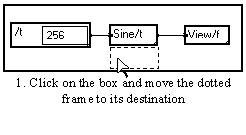
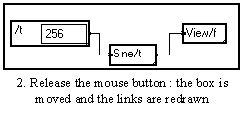
Le recouvrement
Si le rectangle grisé recouvre d'autres composants quand le bouton de la souris est relaché, tous les composants sont réarrangés et aucun chevauchement ne se produit.
Les boîtes de texte peuvent être déplacées de la même façon mais elles peuvent se recouvrir l'une l'autre. Cependant une boîte de texte ne peut pas recouvrir des boîtes d'autres types.
Les fonctions automatisées
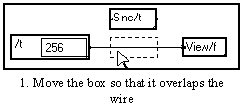
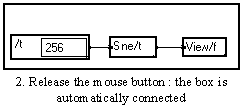
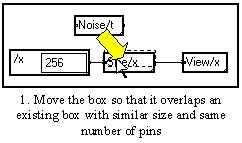
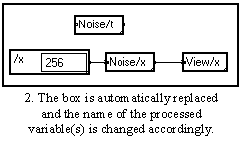
Déplacement rapide sans garder les liaisons
Vous entrez dans ce mode en pressant la touche Majuscule avant de relâcher le bouton de la souris. Autrement, tout se passe comme dans le mode précédent. Les liaisons sont supprimés alors. Cependant, si la boîte déplacée dans ce mode contient une borne d'entrée et une borne de sortie qui se font face l'une l'autre, et si ces bornes étaient reliées, le liaison est rebranché au-dessus de la boîte déplacée.
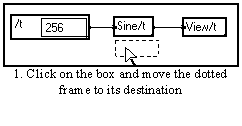
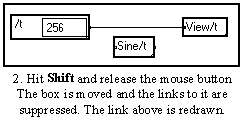
Si la boîte est déplacée dans une autre fenêtre la boîte est dupliquée dans l'autre fenêtre. C'est par ce moyen que les éléments placés dans la bibliothèque ou dans les autres fichiers sont transportés (vous pouvez aussi utiliser le copier-coller).
Pour sélectionner le déplacement lent, pressez la touche Ctrl (ou la touche Option pour les utilisateurs Mac). Le curseur "main " apparaît. Déplacez le curseur pour faire glisser la boîte que vous voulez déplacer, les liaisons restent visibles et sont déformés de façon continue. Les boîtes liées sont déplacées et poussent les autres boîtes sur leur chemin.
Les boîtes de type texte, au contraire, peuvent se chevaucher quant on déplace dans ce mode.
Ce mode permet d'aligner des boîtes parfaitement. Cliquez sur la boîte avec le bouton gauche de la souris pour le sélectionner. Un cadre rouge épais est tracé autour de la boîte. Alors, utilisez les flèches de déplacement du clavier pour déplacer la boîte lentement, pixel par pixel.
3-2-4. Redimentionnement des boîtes et clôtures
Une boîte (laquelle peut être aussi une fenêtre) peut changer de forme si le curseur devient un ![]() quand on déplace un de ses quatre coins avec la souris.
quand on déplace un de ses quatre coins avec la souris.
Il y a trois modes pour redimentionner une boîte:
Redimentionnement rapide en gardant les liaisons
C'est le moyen le plus courant de changer une forme. Cliquer un coin de la boîte avec le bouton gauche de la souris et faire glisser le curseur pour redimentionner la boîte. Relâcher le bouton de la souris quand la dimension est correcte. Les boîtes qui entourent la boîte redimentionnée sont déplacées si nécessaire, afin qu'aucun chevauchement ne se produise. Les liaisons sont redessinés, calculés suivant une autre trajectoire. Quelques points de ces liaisons peuvent être à une mauvaise place (c'est à dire dans d'autres boîtes); dans ce cas, le liaison peut être réarrangé manuellement (voir Déplacer les liaisons).
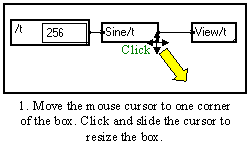
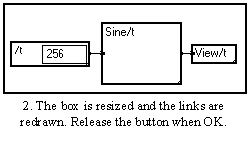
Redimentionner des clôtures
Après réarrangement afin que le rectangle de la clôture déformée ne recouvre pas d'autres composants, la nouvelle boîte contient tous les éléments qu'elle entoure. Si des liaisons sont coupés, des bornes sont créées aux endroits des coupes. Au contraire, la continuité est rétablie pour les liaisons qui étaient coupés initialement et ne le sont plus.
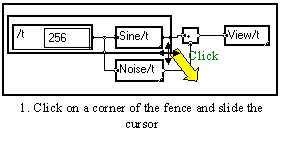
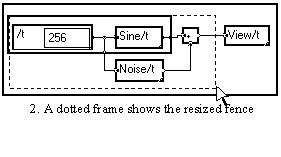
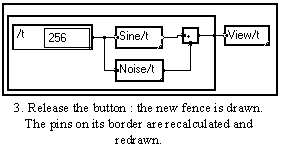
Si la clôture définitive devient trop petite, elle disparaît. C'est la façon de supprimer une boîte simple qui contient des composants sans supprimer ces éléments.
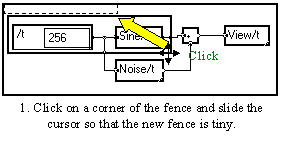
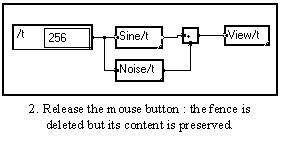
Qu'est-ce qui arrive aux images de macros redimentionnées?
Si la boîte redimentionnée a des images ou est une image (voir les Images), et s'il n'y a pas assez de place quelque part dans la fenêtre maître ou dans une image l'opération est annulée pour redimentionner la boîte. La boîte dans laquelle le redimentionnement n'est pas possible est montrée avec un cadre rouge épais.
Et si les macros sont verrouillées?
Si une macro verrouillée est redimentionnée, les images qu'elle contient sont redimentionnées proportionnellement afin que l'aspect général soit maintenu. Ce comportement peut être obtenu avec les boîtes déverrouillées si la touche de majuscule est enfoncée pendant le redimentionnement de la boîte.
Ce mode est sélectionné en pressant la touche Ctrl (touche Option pour les utilisateurs Mac) avant de cliquer sur un coin de la boîte pour redimentionner.
Dans ce cas les liaisons restent visibles et sont déformés de façon continue. Les boîtes liées sont déplacées, vers l'intérieur dans le cas d'un rétrécissement, vers l'extérieur dans le cas d'un élargissement, poussant les autres boîtes sur leur chemin.
Si la touche Majuscule est enfoncée en redimentionnant une boîte, les éléments qu'elle contient sont poussés séparément, en gardant la même place relative dans la boîte.
Supprimer une boîte se fait en la sélectionnant d'abord (cliquer dedans) puis en appuyant sur la touche de suppression (![]() ). Cependant, faire attention car toutes les sous boîtes et macros à l'intérieur de la boîte seront supprimées aussi. Pour détruire une clôture sans détruire tous les éléments qu'elle contient, voir Redimentionner rapide en gardant les liaisons. Toute boîte (simple, type texte ou macro) peut être supprimée par ce moyen sauf la fenêtre elle-même.
). Cependant, faire attention car toutes les sous boîtes et macros à l'intérieur de la boîte seront supprimées aussi. Pour détruire une clôture sans détruire tous les éléments qu'elle contient, voir Redimentionner rapide en gardant les liaisons. Toute boîte (simple, type texte ou macro) peut être supprimée par ce moyen sauf la fenêtre elle-même.
3-2-6. Trouver les boîtes en relation
Quelques boîtes MUSTIG sont implicitement en relation, à cause de symétrie ou de dépendance directe :
Faire seulement Majuscule+Clic sur une telle boîte: la boîte en relation apparaît sélectionné en rouge.
Si la boîte en relation est localisée à l'intérieur d'une macro, la macro est sélectionnée en rouge. Taper Alt+I (ou cliquer deux fois sur les modules sélectionnés consécutifs) jusqu'à ce que le module en relation paraisse.